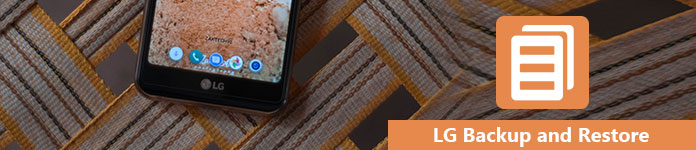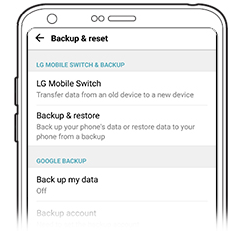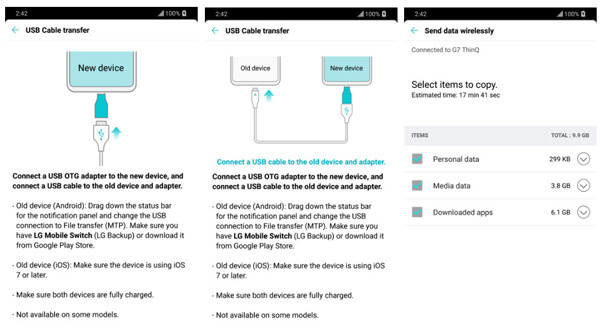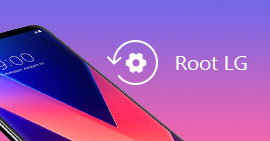3 решения для резервного копирования и восстановления LG на облаке / компьютере / другом телефоне
Обзор
Независимо от того, приобретаете ли вы новый телефон LG или хотите восстановить заводские настройки, резервное копирование телефона LG - это первое, что вам нужно сделать. Тогда восстановление резервной копии может быть легко реализовано. В этом посте вы узнаете о трех самых простых способах резервного копирования и восстановления контактов, фотографий, приложений, мультимедиа, текстовых сообщений, документов и других данных на LG G3 / G7 / G6 / G5 / G4, V3 / V35, Stylo 30/4 /. 3 и т. Д.
Как и другие смартфоны, LG также ставит перед вами задачу резервного копирования и восстановления данных.
Когда вы используете телефон LG для фотосъемки, записи видео, прослушивания музыки или отправки или получения сообщений, вы заметите, что сохранили большие данные на своем телефоне.
Данные приносят вам большое удобство, пока вы наслаждаетесь ими. Однако, когда вы хотите восстановить заводские настройки телефона для ускорения или продажи, или ваш телефон почти заполнен, как поступить с данными?
Сделайте резервную копию вашего телефона LG и легко восстановите старый или новый телефон.
Вот что мы расскажем в следующем описании: 3 способа резервного копирования и восстановления телефона LG через облако, компьютер и новый телефон.
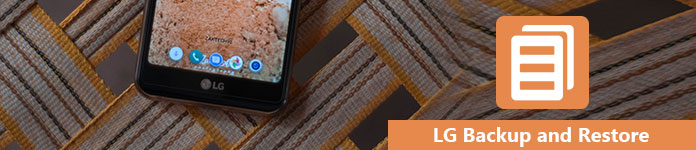
LG Резервное копирование и восстановление
Решение 1. Как сделать резервную копию и восстановить данные телефона LG во внутренней памяти / на SD-карте / в облаке
LG Backup - это встроенная функция, которая поможет вам легко скопировать домашний экран, настройки устройства, приложения и контакты на внутреннюю память телефона / на SD-карту / в облако.
Теперь давайте проверим шаги один за другим.
Примечание: Вам нужно подключить WiFi для резервного копирования и восстановления телефона LG через Cloud.
1Создать резервную копию
На телефоне перейдите в «Настройки»> «Резервное копирование и сброс»> «Резервное копирование и восстановление»> «Резервное копирование».
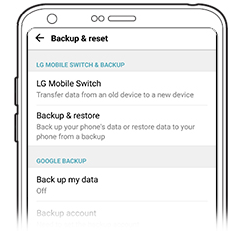
2Выберите место для резервного копирования
В «Резервное копирование на» выберите место назначения для сохранения данных резервной копии из «внутреннего хранилища» / «SD-карты» / «Облака LG».

Примечание: Внутреннее хранение или хранение на SD-карте ограничено, и вы должны учитывать это, если у вас большие файлы.
Если вы выберете «Облако LG», то вам необходимо войти в свою учетную запись LG и следовать инструкциям на экране для завершения входа в учетную запись.
3Резервное копирование данных LG
Отметьте тип данных для резервного копирования и нажмите «START» для резервного копирования телефона LG.

4Восстановить резервную копию LG
На телефоне перейдите в «Настройки»> «Резервное копирование и сброс»> «LG Backup»> «Восстановить из резервной копии», чтобы выбрать и отметить типы файлов в списке резервных копий> Нажмите «Далее», чтобы восстановить резервную копию на свой телефон LG. .

Когда вы восстанавливаете файлы из LG Cloud, вам необходимо войти в систему и начать процесс восстановления.
Функции
Когда вы сброс настроек телефона LG, все резервные копии на внутреннем хранилище будут уничтожены. Кроме того, восстановленная резервная копия будет охватывать существующие данные.
Чтобы получить неограниченное пространство для резервного копирования LG и покрыть больше резервных копий файлов, вам лучше перейти на второй метод.
Решение 2. Как синхронизировать и восстановить телефон LG на компьютере (шифрование резервной копии)
Подключить телефон LG к компьютеру можно легко с помощью USB-кабеля.
Подключите свой телефон LG к компьютеру с помощью USB-кабеля, получите копию медиафайлов, таких как фотографии, видео, музыку и т. Д., Вставьте их на свой компьютер. Затем восстановите все файлы на свой телефон позже.
Легко ли?
Однако как насчет контактов, текстовых сообщений, журналов вызовов?
В этой части мы собираем лучший способ резервного копирования и восстановления контактов, сообщений, журналов вызовов, галереи, видео, аудио и документов простым щелчком с помощью Android Data Backup & Restore.
Резервное копирование и восстановление данных Android
- Один клик для резервного копирования и восстановления данных на телефоне LG.
- Поддерживаются различные типы данных, такие как контакты, сообщения, галерея, видео, аудио, документы и т. Д.
- Он поддерживает зашифрованное резервное копирование, чтобы защитить ваши личные и важные данные.
- Восстановите резервную копию на новый телефон LG или другой телефон Android напрямую.
- Сохраняйте резервные копии и существующие данные на телефоне LG, чтобы избежать перезаписи данных.
- Совместим с LG G7 / G6 / G5 / G4 / G3, V35 / V20, HTC, Huawei и др.
Теперь настало время выполнить действия по резервному копированию и восстановлению телефона LG на компьютере.
1Подключите LG к компьютеру
Загрузите, установите и запустите Android Data Backup & Restore на своем компьютере, в главном интерфейсе выберите «Android Data Backup & Restore». Тем временем подключите телефон LG к компьютеру с помощью кабеля USB.
Примечание: Для использования телефона LG на компьютере вам необходимо включить режим отладки USB на вашем телефоне в первую очередь.

2Настройки резервного копирования
На этом этапе вам необходимо выбрать тип резервной копии и включить или отключить шифрование резервной копии.
Что касается типа резервного копирования, вам предоставляется 2 варианта, Резервное копирование данных устройства и Резервное копирование одним нажатием

Резервное копирование данных устройства позволяет вам выбрать конкретный тип данных, который вы хотите сделать резервную копию, в то время как Резервное копирование одним щелчком дает вам быстрое резервное копирование всех данных без выбора.

Здесь, после выбора типа резервной копии, вы должны решить, следует ли зашифровать резервную копию. Установите пароль для вашей резервной копии, если вы хотите использовать функцию шифрования.

3Резервное копирование телефона LG на компьютер
Сделав все настройки выше, нажмите «Пуск» для резервного копирования данных телефона LG.

4Восстановить резервную копию LG
Еще запустите этот инструмент на своем компьютере, подключите телефон LG к компьютеру. В главном интерфейсе вы получаете два варианта восстановления: Восстановление данных устройства и Восстановление одним щелчком.
Восстановление данных устройства позволяет вам предварительно просмотреть данные и выбрать элементы для восстановления, в то время как Восстановление одним щелчком просто восстанавливает всю резервную копию на ваш телефон LG без выбора.

Выберите один тип для восстановления, щелкните файл резервной копии в списке и нажмите «Пуск», чтобы просмотреть тип данных или восстановить резервную копию LG на свой телефон.

Функции
Бесплатная пробная версия дает вам некоторые ограничения для резервного копирования и восстановления данных.
Решение 3. Как скопировать и восстановить данные телефона LG с помощью другого телефона
Когда вы получаете новый телефон LG или другое устройство Android, вы также можете выполнять резервное копирование и восстановление данных между телефонами. Вам нужен LG Mobile Switch (Отправитель).
LG Mobile Switch позволяет переносить данные с любого телефона Android / iOS на телефон LG.
Прежде чем следовать приведенным ниже инструкциям, вам необходимо загрузить и установить LG Mobile Switch APK / app на устройстве получателя и отправителя.
С LG Mobile Switch вам предоставляется два варианта перехода: WiFi и кабель.
Получать / отправлять данные с телефона LG на другой телефон Android с WiFi
1Включите беспроводное соединение на обоих ваших устройствах.
2На старом телефоне выберите «Отправить», а на новом телефоне выберите «Получить». Затем нажмите «СТАРТ» на обоих телефонах.
3На старом телефоне выберите телефон, к которому вы хотите подключиться, затем нажмите «Принять» на новом телефоне.
4На старом телефоне выберите данные, которые вы хотите скопировать, из перечисленных вариантов и нажмите «Пуск», чтобы начать процесс резервного копирования.
5Если вы хотите восстановить данные, повторите шаги, переключив телефоны, чтобы восстановить данные.

Процесс передачи займет время в зависимости от размера файла. Кроме того, после завершения процесса перезагрузите новый телефон.
Передача данных с телефона LG на другой телефон Android с помощью кабеля
Если у вас есть USB-кабель с USB-соединением (OTG), вы можете легко соединить оба телефона для переноса данных.
Здесь вы также можете использовать USB-кабель для резервного копирования данных iPhone на телефон LG.
1Запустите LG Mobile Switch на обоих телефонах, выберите «USB-кабель».
2Подключите USB-кабель к принимающему телефону Android. Затем подключитесь к отправляющему телефону LG и, если будет предложено, выберите «Отправить» на принимающем телефоне и выберите «Получить».
3Выберите данные для резервного копирования и нажмите «Пуск», чтобы перенести данные с телефона LG на другой телефон Android.
4Для восстановления данных на вашем телефоне LG вам просто нужно сначала подключить USB-кабель к отправляющему телефону LG, а затем подключиться к принимающему телефону Android, чтобы получить движение данных.
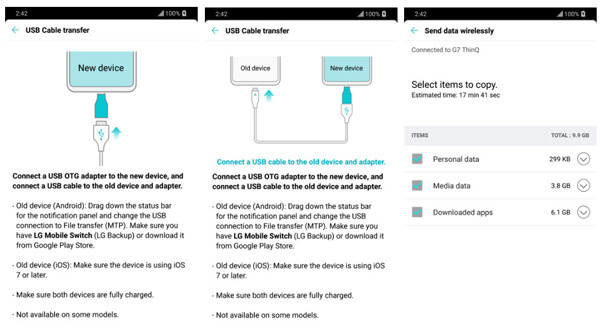
Примечание: Информация, которую вы сохраняете в облаке, например, Google или iCloud, не будет передаваться во время процесса, но она будет синхронизироваться при доступе к вашей облачной учетной записи с нового принимающего телефона.
Здесь давайте сделаем вывод, что этот пост посвящен трем решениям, которые помогут вам сделать резервную копию и восстановить ваш телефон LG. Вы можете выполнять резервное копирование или восстановление с помощью собственной памяти телефона на внутренней или SD-карте, даже в LG Cloud. Конечно, вы можете использовать сторонние приложения для резервного копирования на другой телефон или компьютер. Получите лучшее решение в зависимости от ваших реальных потребностей.
Все еще какая-то путаница? Просто оставьте свои комментарии ниже.
Что вы думаете об этом посте.
Прекрасно
Рейтинг: 4.8 / 5 (на основе голосов 120)